

By Gina Barrow, Last Update: January 12, 2020
Wiederherstellungstools sind für den täglichen Gebrauch unerlässlich, insbesondere wenn Sie wichtige Dateien für private oder geschäftliche Zwecke bearbeiten. Ein zuverlässiges Programm griffbereit zu halten und auf Ihrem Computer zu speichern, macht die Sache einfacher.
Stellen Sie sich vor, Sie verlieren eine Reihe wichtiger Dateien, die auf einen unerwarteten Festplattenausfall, ein beschädigtes System, versehentliches Löschen und vieles mehr zurückzuführen sind. Es würde ewig dauern, bis Sie die Dateien wiederhergestellt haben, wenn Sie nicht wissen, wo Sie anfangen sollen.
Glücklicherweise gibt es viele Programme, die sich dem Abrufen von Computerdateien widmen, selbst wenn diese bereits gelöscht oder endgültig entfernt wurden. Wenn Sie auf der Suche nach einem sind Wiederherstellungstool für Windows-10Dann ist dieser Artikelführer genau das Richtige für Sie.
Heute stellen wir Ihnen die fünf wichtigsten Wiederherstellungstools für Windows 5 zur Verfügung. Prüfen Sie, welche davon mit Ihren Anforderungen konkurrieren können.
Teil 1. Top 5 Wiederherstellungstools für Windows 10Teil 2. Zusammenfassung
Was auch immer Sie tun, Datenverlust ist nur ein paar Klicks entfernt. Ob auf Ihrem Handy, Tablet, Laptop oder Computer. Datenverluste treten häufig auf, wenn Sie sie am wenigsten erwarten und sind am Boden zerstört, wenn Sie nichts über die Wiederherstellung wissen.
Aufgrund der zunehmenden Auswirkungen des Datenverlusts in der heutigen Welt; Viele spezielle Programme entwickelten und gestalteten Wiederherstellungstools, mit denen verschiedene Benutzer ihre Dateien auf einfachste Weise abrufen können.
Unsere Suche nach dem gleichen Produkt brachte uns die Top 5 Wiederherstellungstools, die mit Windows 10 kompatibel sind. Hier sind unsere Top 5:
FoneDog Datenwiederherstellung Software ist eine vollständige, umfassende und benutzerfreundliche Recovery Tool das ist sehr kompatibel für Windows 10 Geräte.
Es verfügt über eine moderne Benutzeroberfläche, die einfach zu bedienen, nicht einschüchternd ist und von Anfängern bedient werden kann. Dies ist eine der Eigenschaften, die wir in Betracht ziehen, da die meisten Benutzer, die von Datenverlust betroffen sind, Einstiegsstufen sind.
Hier ist eine Aufschlüsselung der Funktionen:
Datenwiederherstellung
Stellen Sie gelöschte Bilder, Dokumente, Audiodateien und weitere Dateien wieder her.
Holen Sie sich gelöschte Daten vom Computer (einschließlich Papierkorb) und von Festplatten zurück.
Wiederherstellung von Datenverlusten aufgrund von Festplattenunfällen, Systemausfällen und anderen Gründen.
Gratis Download
Gratis Download

Sie können die FoneDog Data-Software verwenden Wiederherstellungstool für Windows 10 für nur 39.95 USD - Lebenslange Einzellizenz. Es ist vielleicht eines der kostengünstigsten Programme auf dem heutigen Markt!
Nachteile:
Die einzigen Nachteile, die wir beim Testen dieser Software feststellen konnten, waren die Scanvorgänge. Es ist jedoch verständlich, dass Unmengen von Dateien wiederhergestellt werden, sodass die Wiederherstellung auch im Quick Scan-Modus einige Minuten in Anspruch nahm.
Die nächste Software, die in die Liste aufgenommen wurde, ist die EaseUS Datenrettung, eine All-in-One-Lösung, die außerdem einfach, schnell und zuverlässig ist Wiederherstellungstool für Windows 10.
EaseUS Data Recovery bietet die folgenden herausragenden Funktionen:
Nachteile:
Obwohl die EaseUS Data Recovery-Software ein vollständiges Wiederherstellungstool ist, haben wir zwei Nachteile festgestellt: Der erste ist der Scanvorgang, der wiederum von Fall zu Fall erfolgt; Das Scannen hängt tatsächlich von der Gesamtlast der Dateien ab, die Sie zur Wiederherstellung eingereicht haben.
Der nächste Nachteil ist der Preis für die Pro-Version. Sie bietet eine monatliche Lizenz für 70 US-Dollar, eine jährliche Lizenz für 100 US-Dollar und eine lebenslange Lizenz für 150 US-Dollar.
Recuva Erholung steht an nächster Stelle, wenn es um die Datenwiederherstellung geht. Wir finden dieses Programm sehr unkompliziert, da Sie direkt aufgefordert werden, die Dateien auszuwählen, die von der Software erstellt werden.
Sie müssen nicht länger durch die verschiedenen Menüs und Einstellungen navigieren. Wenn es um die Leistung geht, ist es im Quick Scan-Modus viel schneller als die anderen beiden, die wir oben erwähnt haben.
Hier ist die Liste der Recuva-Funktionen, die wir notiert haben:
Nachteile:
Obwohl der Scanvorgang absolut schnell war, konnten nicht alle getesteten Dateien wiederhergestellt werden. Es wurden nur gute 8 von 12 Dateien abgerufen. Dennoch gehört Recuva zu den besten Wahlmöglichkeiten für a Wiederherstellungstool für Windows 10.
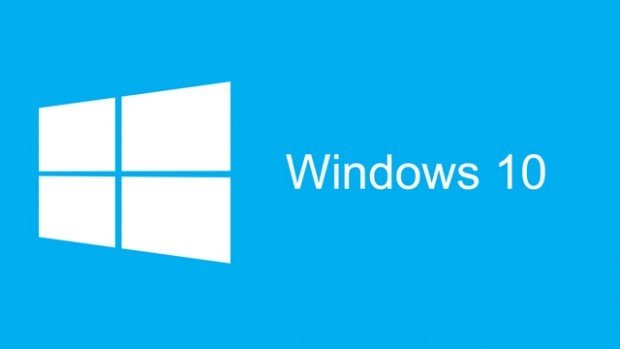
Stellar Phoenix Datenrettung ist bei Einsteigern sehr beliebt. Diese Software ist außerdem mit hervorragenden Funktionen und einer modernen Oberfläche ausgestattet, die sie besonders attraktiv macht.
Stellar Phoenix bietet wie die anderen Wiederherstellungstools für Windows 10 die folgenden Highlights:
Nachteile:
Trotz seiner schnellen und effizienten Scan-Modi konnte Stellar Phoenix nicht alle zur Wiederherstellung eingereichten Dateien vollständig abrufen. Wir haben jedoch festgestellt, dass diese Software ideal für Medieninhalte wie Ihre Fotos und Videos ist.
Es ist auch ziemlich teuer für ein Wiederherstellungsprogramm bei 80 $, aber eine gute Wahl für die Wiederherstellung von Mediendateien.
Disk Drill ist kostenlos Wiederherstellungstool für Windows 10 Hierdurch wird Ihr Gerät gescannt und analysiert und es können ca. 200 Dateitypen wiederhergestellt werden.
Es ist auch eine sehr wettbewerbsfähige Software, die mit den Fähigkeiten eines kostenpflichtigen Programms mithalten kann. Schauen Sie sich die Funktionen an:
Nachteile:
Da Disk Drill kostenlos ist, stehen im Vergleich zu den zuvor erwähnten kostenpflichtigen Programmen nur eingeschränkte Anpassungsoptionen zur Verfügung. Die Benutzeroberfläche ist schlicht und einfach und kann Erstanwender verwirren.
Datenwiederherstellung
Stellen Sie gelöschte Bilder, Dokumente, Audiodateien und weitere Dateien wieder her.
Holen Sie sich gelöschte Daten vom Computer (einschließlich Papierkorb) und von Festplatten zurück.
Wiederherstellung von Datenverlusten aufgrund von Festplattenunfällen, Systemausfällen und anderen Gründen.
Gratis Download
Gratis Download

Da haben Sie es, wir haben Ihnen gerade die Top 5 der Besten vorgestellt Wiederherstellungstool für Windows 10. Ich überlasse Ihnen die erste Wahl, da sich die Erholungsbedürfnisse voneinander unterscheiden.
Haben Sie versucht, eines der oben genannten Wiederherstellungstools zu verwenden?
Hinterlassen Sie einen Kommentar
Kommentar
Data Recovery
FoneDog Data Recovery stellt die gelöschten Fotos, Videos, Audios, E-Mails und mehr von Windows, Mac, Festplatte, Speicherkarte, Flash-Laufwerk usw. wieder her.
Kostenlos Testen Kostenlos TestenBeliebte Artikel
/
INFORMATIVLANGWEILIG
/
SchlichtKOMPLIZIERT
Vielen Dank! Hier haben Sie die Wahl:
Excellent
Rating: 4.8 / 5 (basierend auf 79 Bewertungen)